Git
什么是Git?
Git是一个分布式代码管理工具。
中央式代码管理:所有的代码保存在中央服务器,所以提交必须依赖网络,并且每次提交都会带入到中央仓库,如果是协同开发可能频繁触发代码合并,进而增加提交的成本和代价。最典型的就是SVN
分布式代码管理:可以在本地提交,不需要依赖网络,并且会将每次提交自动备份到本地。每个开发者都可以把远程仓库clone一份到本地,并会把提交历史一并拿过来。代表就是Git
Git相比与SVN的优势在于代码回退,因为commit的成本比较小,并且本地会保存所有的提交记录,随时随刻可以进行回退。
一、基本概念
1、文件状态
在Git中文件大致分为:已修改(modified)、已暂存(staged)、已提交(committed)
已修改:Git可以感知到工作目录中哪些文件被修改了,然后把修改的文件加入到modified区域
已暂存:通过add命令将工作目录中修改的文件提交到暂存区,等候被commit
已提交:将暂存区文件commit至Git目录中永久保存
2、Commit节点
在Git中每次提交都会生成一个节点(节点即commit提交),而每个节点都会有一个哈希值(SHA1)作为唯一标示,多次提交会形成一个线性节点链(不考虑merge的情况)。
后面的节点包含前面节点的提交内容
3、HEAD
HEAD可以理解为指针或引用,它可以指向任意一个节点,并且指向的节点始终为当前工作目录,换句话说就是当前工作目录(也就是你所看到的代码)就是HEAD指向的节点
同时HEAD也可以指向一个分支,间接指向分支所指向的节点
4、远程仓库
虽然Git会把代码以及历史保存在本地,但最终还是要提交到服务器上的远程仓库。
通过clone命令可以把远程仓库的代码下载到本地,同时也会将提交历史、分支、HEAD等状态一并同步到本地,但这些状态并不会实时更新,需要手动从远程仓库去拉取
5、分支
当一个分支指向一个节点时,当前节点的内容即是该分支的内容。
分支的概念和HEAD非常接近同样也可以视为指针或引用,不同的是分支可以存在多个,而HEAD只有一个。
通常会根据功能或版本建立不同的分支
注意:当在某个节点创建一个分支后,并不会把该节点对应的代码复制一份出来,只是将新分支指向该节点,因此可以很大程度减少空间上的开销。一定要记着不管是HEAD还是分支它们都只是引用而已,量级非常轻
二、Git命令
Git命令手册:http://git-scm.com/docs
GitBook:http://git-scm.com/book/zh/v2
1、提交相关
| 命令 | 说明 |
| git add 文件路径 | 添加某个文件到暂存区,add之后,IDE中新增文件从红色变绿色 |
| git add . | 添加所有文件到暂存区 |
| git checkout -- 文件名 | 撤销工作区对文件的改动,文件在本地的任何修改都会消失——Git 会用最近提交的版本覆盖掉它 |
| git reset HEAD 文件名 | 取消暂存区的该文件,对已经提交的文件不起作用 |
| git commit -m "代码提交信息" |
提交暂存区到本地仓库,将改动文件加入到暂存区后就可以进行提交了,提交后会生成一个新的提交节点 这个时候,改动已经提交到了HEAD,但是还没到远程仓库中。 |
| git log | 查看历史提交记录(不显示被删除的commit),按字母 Q 即可退出 |
| git blame <file> | 以列表形式查看指定文件的历史修改记录,按字母 Q 即可退出 |
| git reflog | 可以查看所有分支的所有操作记录(包括已经被删除的commit记录和reset的操作) |
推送改动:
| 命令 | 说明 |
| git push origin master | 将本地仓库的改动推送到远端仓库,可以把master替换为你想要推送的任何分支 |
| git remote add origin <server> | 如果你还没有克隆现有仓库,并欲将你的仓库连接到某个远程服务器,可使用此命令,如此就能够将改动推送到所添加的服务器上去了 |
2、分支相关
| 命令 | 说明 | 示例 |
| git branch 分支名 | 创建分支;创建一个分支后该分支会与HEAD指向同一节点,说通俗点就是HEAD指向哪创建的新分支就指向哪 | git branch feature-branch,创建一个名为feature-branch的新分支 |
| git checkout 分支名 | 切换分支;当切换分支后,默认情况下HEAD会指向当前分支,即HEAD间接指向当前分支指向的节点 | git checkout feature-branch` 将切换到名为 `feature-branch` 的分支 |
| git checkout -b 分支名 | 创建一个分支,并切换过去 | |
| git branch -d 分支名 | 删除分支,当分支上开发的功能合并到主分支后,应该及时将这个分支删除 |
3、合并相关
常用的合并有merge、rebase、cherry-pick
1)merge
merge是最常用的合并命令,它可以将某个分支或者某个节点的代码合并至当前分支
命令:git merge 分支名/节点哈希值
注意:如果两个节点同时修改了同一个文件中的同一句代码,这个时候合并会出现冲突(conflicts),因为Git不知道该以哪个节点为标准,所以这个时候需要我们自己手动合并代码
手动合并之后,需要执行 git add <filename> 将它们标记为合并成功。
在合并改动之前,可以通过使用 git diff <source_branch> <target_branch> 预览差异
2)rebase
命令:git rebase 分支名/节点哈希值
3)cherry-pick
cherry-pick的合并不同于merge和rebase,它可以选择某几个节点进行合并
命令:git cherry-pick 节点哈希值
4、回退相关
1)分离HEAD
在默认情况下HEAD是指向分支的,但也可以将HEAD从分支上取下来直接指向某个节点,此过程就是分离HEAD。
git checkout 节点哈希值 // 也可以直接脱离分支指向当前节点 git checkout --detach
为什么要分离HEAD?
如果开发过程发现之前的提交有问题,此时可以将HEAD指向对应的节点,修改完毕后再提交,此时你肯定不希望再生成一个新的节点,而你只需在提交时加上--amend即可,具体命令如下:
git commit --amend
2)回退
git reset 命令用于回退版本,可以指定退回某一次提交的版本
reset和相对引用很像,区别是reset会使分支和HEAD一并回退
git reset 语法格式:
git reset [--soft | --mixed | --hard] [HEAD]
# --mixed 为默认,可以不用带该参数,用于重置暂存区的文件与上一次的提交(commit)保持一致,工作区文件内容保持不变。
HEAD说明:
HEAD 表示当前版本
HEAD^ 上一个版本
HEAD^^ 上上一个版本
HEAD^^^ 上上上一个版本
也可使用~数字表示:
HEAD~0 表示当前版本
HEAD~1 上一个版本
HEAD^2 上上一个版本
HEAD^3 上上上一个版本
依此类推...
$ git reset HEAD^ # 回退所有内容到上一个版本 $ git reset HEAD^ hello.php # 回退 hello.php 文件的版本到上一个版本 $ git reset 052e # 回退到指定版本
--soft 参数用于回退到某个版本
git reset --soft HEAD # 回退上上上一个版本 git reset --soft HEAD~3
--hard 参数撤销工作区中所有未提交的修改内容,将暂存区与工作区都回到上一个版本,并删除之前的所有信息提交
注意:请谨慎使用 –hard 参数,它会删除回退点之前的所有信息
git reset --hard HEAD # 回退上上上一个版本 git reset –hard HEAD~3 # 回退到某个版本回退点之前的所有信息 git reset –hard bae128 # 将本地的状态回退到和远程的一样 git reset --hard origin/master
5、远程相关
1)clone
在Git中可以通过clone从远程仓库复制一份代码到本地:
git clone 仓库地址
clone不仅仅是复制代码,它还会把远程仓库的引用(分支/HEAD)一并取下保存在本地
2)fetch
fetch命令就是一次下载操作,它会将远程新增加的节点以及引用(分支/HEAD)的状态下载到本地
git fetch 远程仓库地址/分支名
3)pull
pull命令可以从远程仓库的某个引用拉取代码:
git pull 远程分支名
其实pull的本质就是fetch+merge,首先更新远程仓库所有状态到本地,随后再进行合并。合并完成后本地分支会指向最新节点
另外pull命令也可以通过rebase进行合并:
git pull --rebase 远程分支名
4)push
push命令可以将本地提交推送至远程:
git push 远程分支名
如果直接push可能会失败,因为可能存在冲突,所以在push之前往往会先pull一下,如果存在冲突本地解决。push成功后本地的远程分支引用会更新,与本地分支指向同一节点
6、仓库相关
初始化一个仓库
①:使用当前目录作为Git仓库,我们只需要将它初始化:git init
②:指定目录作为Git仓库:git init 目录名
初始化后,会在指定的仓库目录下生成一个名为 .git的目录,所有Git需要的数据和资源都存放在这个目录中。
如果当前目录下有几个文件想要纳入版本控制,需要先用git add 命令告诉Git开始对这些文件进行跟踪,然后提交:
# 将当前目录下修改的所有代码从工作区添加到暂存区 . 代表当前目录 git add . # 将目录下所有以 .c 结尾的文件添加到暂存区 git add *.c # 添加一个或多个文件到暂存区 git add [file1] [file2] ... # 添加指定目录到暂存区,包括子目录 git add [dir] # 将暂存区文件提交 git commit -m '初始化项目版本' # 查看项目的当前状态 git status
查看远程仓库:git remote
也可以指定选项-v,会显示需要读写仓库使用的Git保存的简写及其对应的URL。
7、命令大全


推送项目代码到Git

三、Git
工作流
你的本地仓库由git维护的三棵"树" 组成。
1、你的工作目录,它持有实际文件
2、暂存区(stage 或 Index),它像个缓存区域,临时保存你的改动。一般存放在 .git 目录下的 index 文件(.git/index)中,所以我们把暂存区有时也叫作索引(index)
3、HEAD,它指向你最后一次提交的结果,HEAD保存在工作区的隐藏目录.git,也就是版本库中
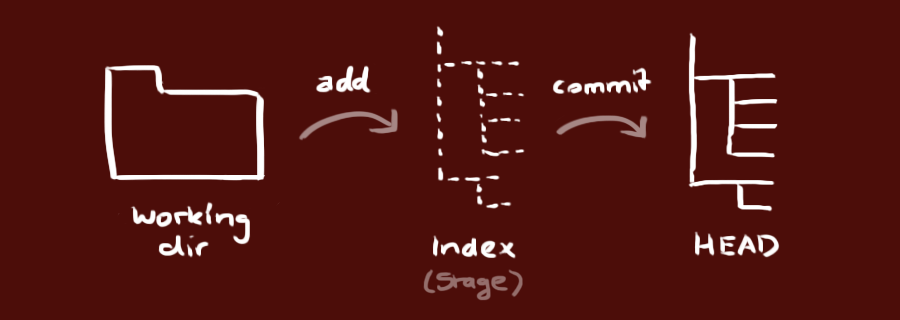
暂存区(Staging Area,或 Index):
这是一个中间区域,可以在完成提交之前格式化和审查提交。
所以Git可以快速暂存一些文件并提交它们,而无需提交工作目录中的所有其他修改过的文件,也不必在提交期间在命令行中列出它们。

git commit -a 即可将所有文件的所有更改添加到暂存区
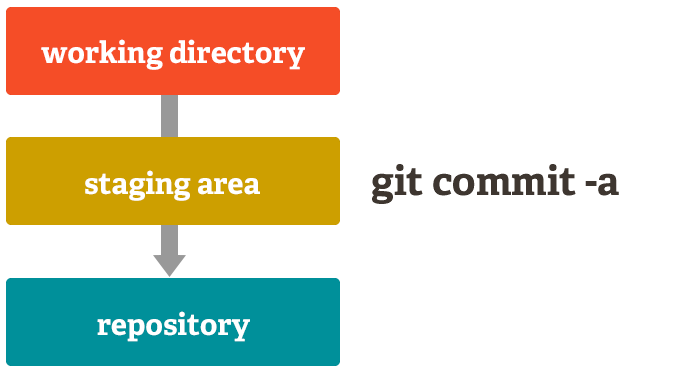
commit提交时,Git用暂存区域的文件创建一个新的提交,并把此时的节点设为父节点。然后把当前分支HEAD指向新的提交节点。
checkout
checkout命令用于从历史提交(或暂存区域)中拷贝文件到工作目录,也可用于切换分支。
Gi图形化工具:https://www.sourcetreeapp.com/
Git SSHKey:
依次点击右上角settings-SSH Keys
(1):打开Git Bash,执行:ssh-keygen -o -t rsa -b 4096 -C "你的邮箱前缀@xiaomi.com"
或者:ssh-keygen -t rsa -b 2048 -C "<comment>"
(2):接下来什么都不输入,一直回车
(3):打开生成的 id_rsa.pub 文件,全选复制,然后粘贴到下图框中,点击Add Key即可
END.





【推荐】国内首个AI IDE,深度理解中文开发场景,立即下载体验Trae
【推荐】编程新体验,更懂你的AI,立即体验豆包MarsCode编程助手
【推荐】抖音旗下AI助手豆包,你的智能百科全书,全免费不限次数
【推荐】轻量又高性能的 SSH 工具 IShell:AI 加持,快人一步
· .NET Core 中如何实现缓存的预热?
· 从 HTTP 原因短语缺失研究 HTTP/2 和 HTTP/3 的设计差异
· AI与.NET技术实操系列:向量存储与相似性搜索在 .NET 中的实现
· 基于Microsoft.Extensions.AI核心库实现RAG应用
· Linux系列:如何用heaptrack跟踪.NET程序的非托管内存泄露
· TypeScript + Deepseek 打造卜卦网站:技术与玄学的结合
· 阿里巴巴 QwQ-32B真的超越了 DeepSeek R-1吗?
· 【译】Visual Studio 中新的强大生产力特性
· 【设计模式】告别冗长if-else语句:使用策略模式优化代码结构
· AI与.NET技术实操系列(六):基于图像分类模型对图像进行分类
2020-12-29 Java SPI 机制